Usa NetSpot WiFi Analyzer per identificare il miglior canale per il tuo Wi-Fi
Poche persone configurano correttamente il router di casa o dell'ufficio . (home or office router)La maggior parte sceglie semplicemente le impostazioni predefinite proposte dalla procedura guidata di configurazione(setup wizard) rapida sul proprio router, e questo è tutto. Tuttavia, se ti trovi in una zona trafficata con molte reti wireless, le interferenze possono essere un problema che riduce la velocità della tua rete Wi-Fi. Per risolvere questo problema, devi utilizzare un'app di tipo Wi-Fi Analyzer , vedere quante reti wireless sono presenti nella tua zona (comprese quelle nascoste) e quali canali utilizzano. Se possiedi uno smartphone o un tablet Android(Android smartphone or tablet) , ecco come utilizzare l' app NetSpot per analizzare le reti wireless della tua zona e identificare i canali non occupati:
Passaggio 1(Step 1) : scarica e installa NetSpot - Analizzatore WiFi e Strumento di rilevamento del sito(WiFi Analyzer and Site Survey Tool)
Il primo passo è aprire il Play Store e cercare NetSpot . Puoi anche trovare l'app seguendo questo link diretto(direct link) . Dopo aver installato l'app, aprila toccando il collegamento.

Tocca il collegamento NetSpot
SUGGERIMENTO:(TIP:) se hai bisogno di aiuto con l'installazione di app su Android , leggi: Come utilizzare Google Play Store per installare app e giochi(apps and games) per Android .
Passaggio 2. Vai alla modalità Scopri
Quando apri NetSpot , ti chiede prima cosa vuoi fare. Dato che vuoi analizzare le reti wireless nella tua zona e vedere quali canali sono gratuiti e quali no, tocca Scopri(Discover) .

Scegli Scopri
L'app richiede l'autorizzazione per accedere alla tua posizione. Consenti all'app di accedere alla tua posizione solo questa volta o solo mentre la stai utilizzando. Quindi, vedrai la schermata Scopri(Discover) divisa in due sezioni:
- Reti(Networks) : mostra tutte le reti che trova nella tua zona, comprese quelle nascoste. Per ogni rete, puoi vedere il suo nome, la potenza del segnale, la banda, il canale che sta utilizzando e l' indirizzo MAC(MAC address) del router che lo emette. L'elenco delle reti è ordinato in base alla potenza del segnale, iniziando dalla più forte.
- Confronto(Comparison) : visualizza tutti i tipi di grafici che consentono di identificare i canali Wi-Fi gratuiti e vedere come le reti si sovrappongono nell'utilizzo del canale(channel use) e nella potenza del segnale.

NetSpot mostra le reti nella tua zona
Passaggio 3(Step 3) . Guarda come vengono utilizzati i canali Wi-Fi nella tua zona
Quando tocchi Confronto(Comparison) , vedi prima una sequenza temporale che si aggiorna lentamente nel tempo. Visualizza le reti Wi-Fi nella tua zona e l'evoluzione della loro potenza del segnale.
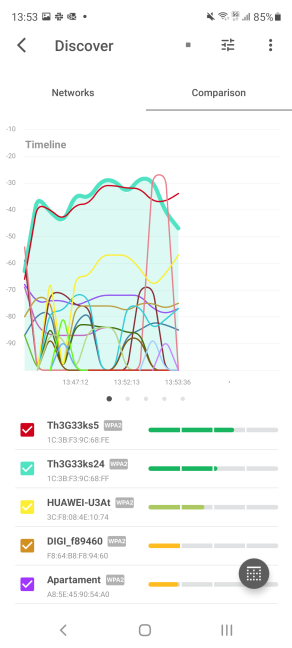
La linea temporale(Timeline) mostra come si evolve la potenza del segnale per ogni Wi-Fi
Per identificare quali canali sono liberi o meno utilizzati, scorrere sulla Timeline con il dito dal lato destro dello schermo a sinistra. Puoi vedere tutti i canali disponibili sulla banda 2,4 GHz(GHz band) e come vengono utilizzati dalle reti Wi-Fi della tua zona. Nell'immagine qui sotto, noti che il canale meno utilizzato è 3, quindi potrebbe essere una buona idea configurare il mio router per utilizzare quel canale per la banda a 2,4 GHz(GHz band) .

Guarda come viene utilizzata la banda a 2,4 GHz
Scorri(Swipe) di nuovo da destra a sinistra e vedrai un grafico simile per la banda a 5 GHz(GHz band) , con canali da 36 a 64.
Nella mia zona c'è solo un Wi-Fi a 5 GHz(GHz Wi-Fi) , ed è quello emesso dal mio router. Pertanto, l'intero spazio Wi-Fi è gratuito e posso utilizzare qualsiasi canale voglio senza timore di interferenze dalle reti dei miei vicini.

Guarda come viene utilizzata la banda a 5 GHz
Scorri(Swipe) di nuovo da destra a sinistra e vedrai i canali da 100 a 144 sulla banda a 5 GHz(GHz band) . Anche questa volta, nella mia zona, c'è una sola rete wireless(wireless network) .

Guarda come viene utilizzata la banda 5 GHz(GHz band) (canali 100-144)
Se non voglio interferenze, i canali da 116 a 144 sono gratuiti e posso usarli per il mio router. Se scorri ancora una volta da destra a sinistra, vedrai un grafico simile per i canali da 149 a 165 sulla banda a 5 GHz(GHz band) .
Passaggio 4(Step 4) : scegli i canali meno occupati per il tuo Wi-Fi
Il passaggio successivo è accedere al router wireless(wireless router) e impostarlo per utilizzare i canali liberi o meno occupati, su ciascuna banda. Per aiutarti con queste attività, abbiamo alcune guide che coprono i router Wi-Fi ASUS e TP-Link(cover ASUS and TP-Link Wi-Fi routers) :
- Come migliorare la velocità WiFi(WiFi speed) su un router ASUS(ASUS router)
- Configura il Wi-Fi emesso dal tuo router TP-Link Wi-Fi 6 come un (Wi-Fi)professionista(Pro)
Quali canali hai trovato gratuitamente con l' analizzatore Wi-Fi(Wi-Fi Analyzer) di NetSpot ?
Sebbene i dati sulle reti e sui canali Wi-Fi possano sembrare intimidatori, non è affatto difficile identificare quali canali sono meno congestionati nella tua zona e utilizzarli per la tua rete. Con l'aiuto della nostra guida e dello strumento NetSpot - WiFi Analyzer e Site Survey(NetSpot - WiFi Analyzer and Site Survey Tool) , dovresti essere in grado di configurare correttamente il tuo router in pochissimo tempo. Prima di chiudere questa guida, raccontaci come è la situazione nella tua zona. Ci sono molte reti Wi-Fi in competizione per i pochi canali disponibili? Quali canali sono gratuiti su quale frequenza/banda? Commenta(Comment) qui sotto e discutiamo.
Related posts
Recensione NetSpot: un'ottima app per l'analisi e la risoluzione dei problemi del WiFi!
Come posso trovare il mio router IP address?La guida completa
Quattro modi per dimenticare una rete WiFi in Windows 10
Domande semplici: cos'è MU-MIMO nel WiFi? ne ho bisogno?
8 passaggi per migliorare la velocità WiFi su un router ASUS o un sistema mesh Lyra
Come connettersi a reti wireless in Windows 8 e Windows 8.1
Cosa sono le chiamate Wi-Fi? Come si utilizzano le chiamate Wi-Fi su Android e iPhone?
2 modi per monitorare chi accede ai tuoi file e cartelle condivisi
Recensione Linksys Velop AC1300: il sistema WiFi mesh più bilanciato di Linksys!
Come impostare un time schedule sul router Wi-Fi 6 TP-Link
Come personalizzare le impostazioni di condivisione di rete avanzate in Windows
Come bloccare le app su Android dall'accesso a Internet
Cos'è WPS? Dov'è il pulsante WPS su un router?
Analisi: quanto è veloce il WiFi quando crei il tuo ASUS AiMesh?
8 modi per trovare il tuo indirizzo IP in Windows (tutte le versioni)
Recensione TP-Link Deco M5 v2: un bellissimo sistema WiFi per tutta la casa!
Cos'è un ASUS AiMesh network e come crearne uno?
Come configurare Parental Controls su un ASUS router
Come accedere al tuo ASUS router: quattro modi in cui funzionano
Domande semplici: qual è l'indirizzo MAC e come viene utilizzato?
